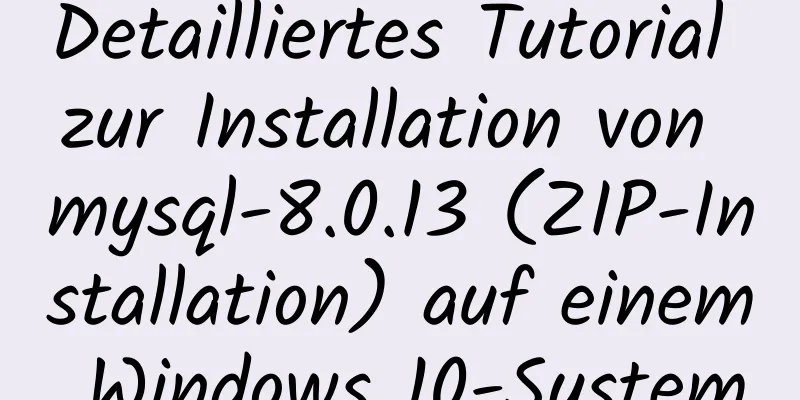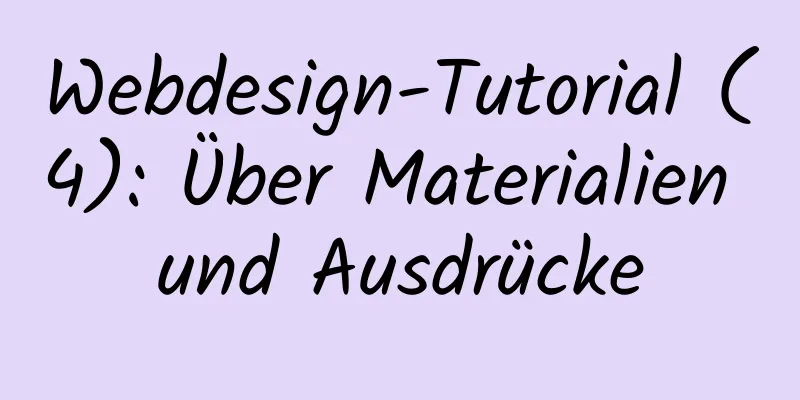Docker+Nextcloud zum Erstellen eines persönlichen Cloud-Speichersystems

1. Docker-Installation und -Startyum installiere Epel-Release yum installiere Docker Dienst Docker starten 2. Docker-Compose-Installationcurl -L http://github.com/docker/compose/releases/download/1.17.0/docker-compose-Linux-x86_64 /usr/local/bin/docker-compose chmod +x /usr/local/bin/docker-compose 3. Bildkonfiguration1. Sie müssen ein Nextcloud-Netzwerk erstellen: docker create network nextcloud [root@VM_0_3_redhat nextcloud]# Docker-Netzwerk erstellt Nextcloud b01cd2af784023bb9deb416f6f147b883ceac3d4094b0573bcbe4fe29eb8ef7e 2. Bearbeiten Sie die Datei docker-compose.yml, um die Bildinformationen festzulegen: vi docker-compose.yml
Version: '2'
Leistungen:
db:
Containername: Cloud_DB
Bild: MySQL
Bände:
- "./data/cloud/mysql:/var/lib/mysql"
Neustart: immer
Umfeld:
MYSQL_ROOT_PASSWORD: root
MYSQL_DATABASE: nächste Cloud
App:
Containername: Cloud-App
hängt ab von:
-db
Bild: Nextcloud
Bände:
- ./data/cloud/config:/var/www/html/config
- ./data/cloud/data:/var/www/html/data
- ./data/cloud/apps:/var/www/html/apps
Links:
-db
Häfen:
- „2333:80“
Neustart: immer
cron:
Containername: cloud_cron
Bild: Nextcloud
Links:
-db
Bände_von:
- App
Benutzer: www-data
Einstiegspunkt: |
bash -c 'bash -s <<EOF
Falle "brechen;exit" SIGHUP SIGINT SIGTERM
während /bin/true; mache
/usr/local/bin/php /var/www/html/cron.php
Schlaf 900
Erledigt
EOF‘
Neustart: immer
Webseite:
Containername: Cloud-Web
Bild: abiosoft/caddy
Bände:
- ./Caddydatei:/etc/Caddydatei
- ~/.caddy:/root/.caddy
Häfen:
- 80:80
-443:443
Neustart: immer
Netzwerke:
Standard:
extern:
Name: Nextcloud 3. Ziehen Sie das Image:
4. Konfiguration starten:1. Nachdem das Bild erfolgreich abgerufen wurde, überprüfen Sie den Abhörport. Dieser ist derselbe wie der Abhörport 2333, den wir in docker-compose.yml festgelegt haben.
2. Melden Sie sich bei http://ip:2333 an
3. Erstellen Sie einen Benutzer, um sich bei Nextcloud anzumelden, und geben Sie dann die Datenbankinformationen ein. Wir haben zuvor die Verwendung der MySQL-Datenbank angegeben. Geben Sie hier den Benutzernamen und das Kennwort der MySQL-Datenbank ein. Geben Sie einfach „db“ für den Hostnamen ein. Klicken Sie abschließend auf Installieren.
4. Rufen Sie nach Abschluss der Installation die Hauptschnittstelle von Nextcloud auf. Beim ersten Aufrufen werden Sie nach der Multi-Client-Download-Adresse gefragt.
5. Hauptschnittstelle des persönlichen Speichers.
6. Gemäß der Konfiguration von docker-compose.yml werden die Dateninformationen im Image lokal gespeichert.
Dies ist das Ende dieses Artikels über die Implementierung des Aufbaus eines persönlichen Cloud-Speichersystems mit Docker+NextCloud. Weitere Informationen zum Aufbau eines Cloud-Speichersystems mit Docker NextCloud finden Sie in früheren Artikeln auf 123WORDPRESS.COM oder in den folgenden verwandten Artikeln. Ich hoffe, Sie werden 123WORDPRESS.COM auch in Zukunft unterstützen! Das könnte Sie auch interessieren:
|
<<: Vue realisiert kaskadierende Auswahl von Provinzen, Städten und Bezirken
>>: Einige Hinweise zur Verwendung von Standard-HTML-Codes bei der Webseitenerstellung
Artikel empfehlen
Detaillierte Analyse des binlog_format-Modus und der Konfiguration in MySQL
Es gibt drei Hauptmethoden der MySQL-Replikation:...
Lösung für den Fehler bei der Verbindung mit MySQL in Docker
Szenario: Nach der Installation der neuesten Vers...
Warum MySQL Repeatable Read als Standardisolationsebene wählt
Inhaltsverzeichnis Oracle-Isolationsebenen MySQL-...
Vollständiger Schrittbericht zur Vue-Kapselung allgemeiner Tabellenkomponenten
Inhaltsverzeichnis Vorwort Warum müssen wir die T...
Lassen Sie uns über die beiden Funktionen von try catch in Javascript sprechen
Das Programm wird sequentiell von oben nach unten...
Benutzererfahrung bei der Neugestaltung der Portal-Website
<br />Vom Start der neuen Homepage von NetEa...
Einführung in den Installationsprozess von MySQL 8.0 in einer Linux-Umgebung
Inhaltsverzeichnis Vorwort 1. Linux ändert die Yu...
Detaillierte Schritte zur Verwendung von Redis in Docker
1. Einleitung Dieser Artikel zeigt Ihnen, wie Sie...
Zusammenfassung der 10 gängigen HBase-Betriebs- und Wartungstools
Zusammenfassung: HBase verfügt über zahlreiche Be...
Der Prozess zum Erstellen eines Jenkins-Projekts unter Linux (am Beispiel von CentOS 7)
Nehmen Sie als Beispiel die Bereitstellung von ht...
Mehrere CSS3-Tag-Abkürzungen (empfohlen)
border-radius: CSS3 abgerundete Ecken Syntax: bor...
Beispiele für die Verwendung von HTML-Marquee-Tags
Dieses Tag ist nicht Teil von HTML3.2 und unterstü...
So implementieren Sie die Ajax-Kontrolle gleichzeitiger Anforderungen basierend auf JS
Inhaltsverzeichnis Vorwort Ajax seriell und paral...
Detaillierte Erklärung der Rahmen- und Regelattribute der Tabelle in HTML
Die Rahmen- und Regelattribute des Tabellentags k...
Designbeispiele für Dropdown-Menüs und Schiebemenüs
Ich habe viele Websites gefunden, die Dropdown- od...